將 Dropbox 轉移到 Google Drive:移動所有內容的 4 種方法
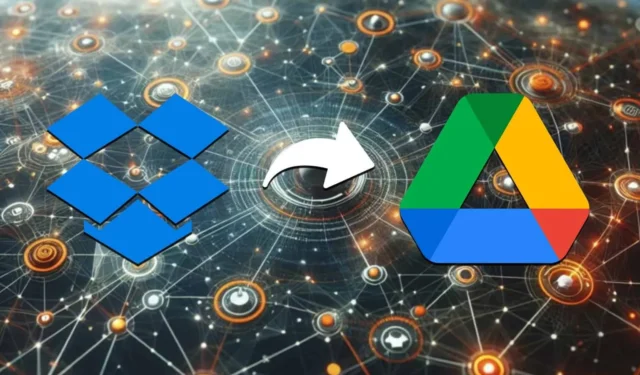
將檔案從 Dropbox 傳輸到 Google Drive 似乎令人畏懼,但事實並非如此。無論您是要切換服務還是只是需要移動一些文件,我都可以為您提供幾種簡單的解決方案。
如何將資料從 Dropbox 傳輸到 Google Drive?
1. 使用桌面應用程式進行拖放
- 在您的 PC 上下載並安裝 Dropbox 和 Google Drive 應用程式。
- 在單獨的視窗中開啟電腦上的 Dropbox 和 Google Drive 資料夾。
- 選擇您要從 Dropbox 資料夾傳輸的檔案。
- 將選定的檔案拖曳到 Google Drive 資料夾中。
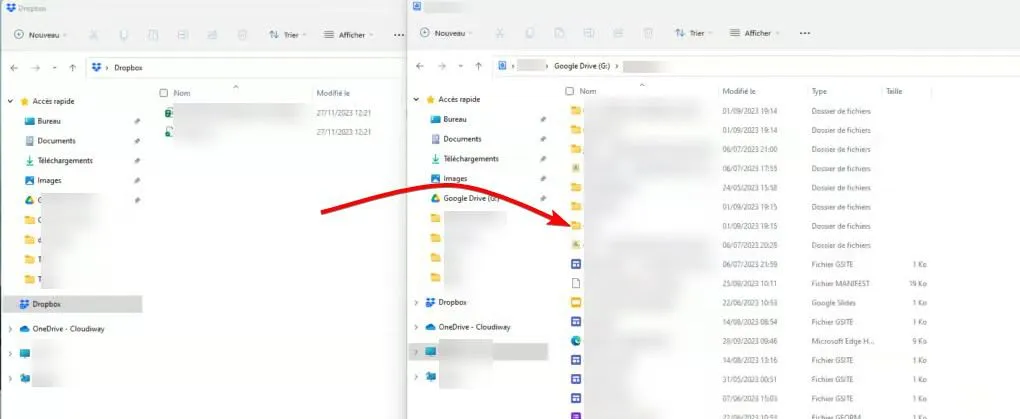
2. 手動下載和上傳文件
- 開啟網頁瀏覽器並登入您的 Dropbox 帳戶。
- 導航到您要傳輸的文件或資料夾。
- 選擇檔案或資料夾,然後按一下「下載」按鈕將它們下載到本機。
- 在網頁瀏覽器中開啟 Google 雲端硬碟並登入。
- 點擊新建按鈕並選擇檔案上傳或資料夾上傳。
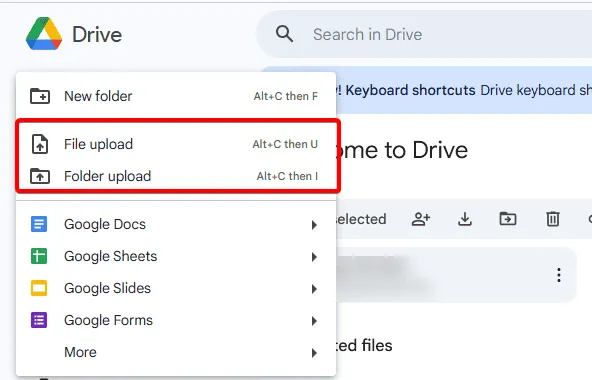
- 選擇您從 Dropbox 下載的檔案或資料夾並將其上傳到 Google 雲端硬碟。
3.使用多雲
- 開啟 Web 瀏覽器並造訪MultCloud 網站。
- 註冊一個新的 MultCloud 帳戶,或如果您已有帳戶,請登入。
- 點擊新增雲端按鈕並將您的Dropbox和Google Drive帳戶新增至 MultCloud。
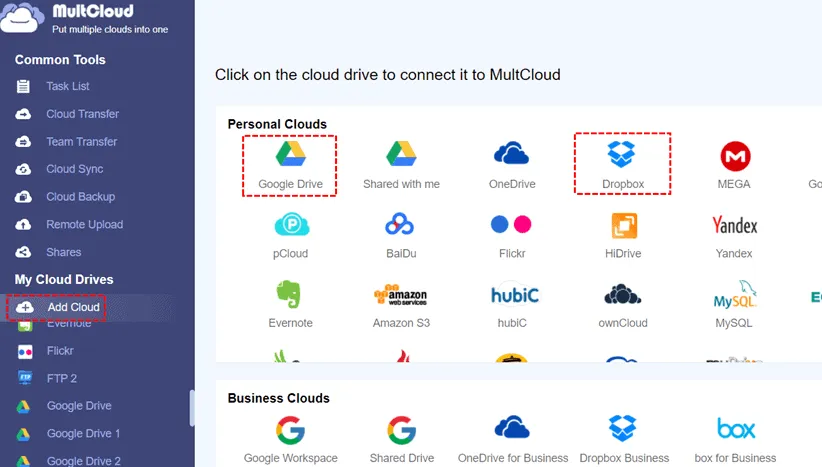
- 從 MultCloud 儀表板中選擇雲端傳輸功能。
- 選擇Dropbox作為來源雲,選擇Google Drive作為目標雲。
- 按一下立即轉移以啟動轉移程序。 MultCloud 將在背景無縫傳輸檔案。
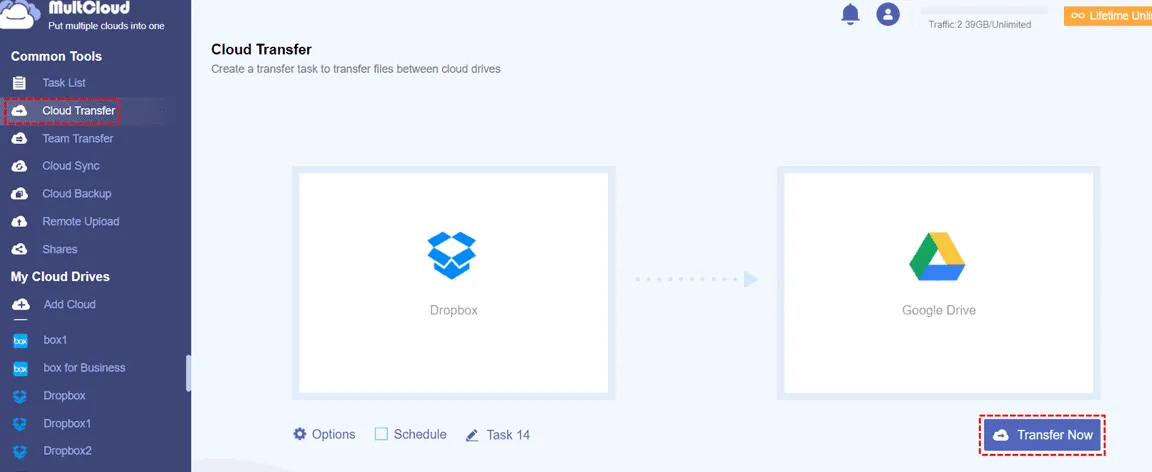
4.使用雲威
- 註冊並登入 Cloudiway 入口網站。
- 在平台內為 Dropbox 和 Google Drive 建立連接器。
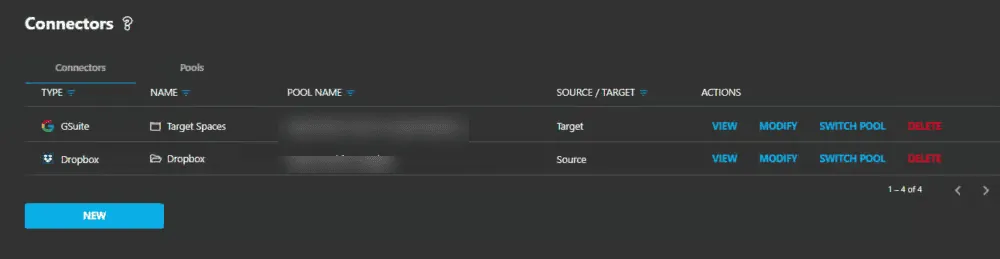
- 透過執行發現任務來發現您的 Dropbox 資料夾。
- 選擇要移轉的資料夾並選擇 Google 雲端硬碟中的目標位置。
- 啟動遷移任務並監控進度。
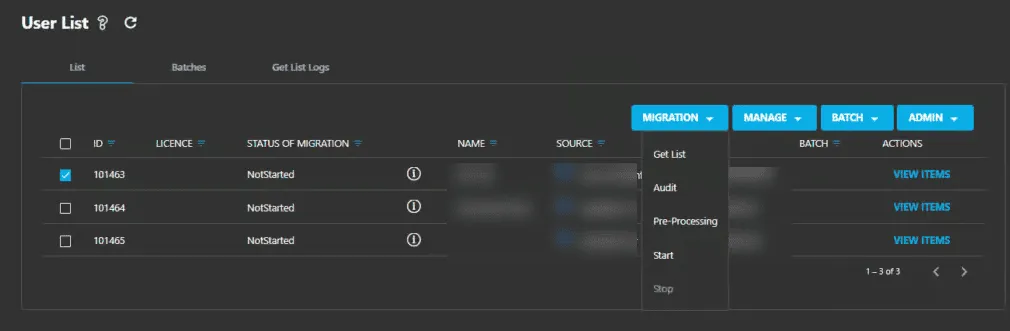
Dropbox 可以與 Google 雲端硬碟同步嗎?
是的,Dropbox 可以與 Google Drive 同步,但要做到這一點,您需要使用第三方服務,例如 MultCloud。
如果您是 OneDrive 用戶,請不要錯過我們的 OneDrive 到 Google Drive 移轉指南。
遵循這些方法,您可以輕鬆地將檔案從 Dropbox 傳輸到 Google Drive。為了避免將來出現麻煩,請定期備份重要文件並考慮使用雲端管理工具來簡化您的工作流程。



發佈留言